วิธีอัปเดตปลั๊กอิน WordPress ของคุณ
เผยแพร่แล้ว: 2024-09-09การทำให้เว็บไซต์ WordPress ของคุณทำงานได้อย่างราบรื่นและปลอดภัยหมายถึงการติดตามการอัปเดตปลั๊กอินอยู่เสมอ แม้ว่าจะลืมได้ง่าย แต่การอัปเดตเหล่านี้มักมีการแก้ไขข้อบกพร่องที่สำคัญและแพตช์ด้านความปลอดภัย
โชคดีที่การจัดการการอัปเดตปลั๊กอินไม่จำเป็นต้องยุ่งยาก คุณสามารถใช้หลายวิธีในการอัปเดตปลั๊กอิน WordPress ของคุณ ในโพสต์นี้ เราจะสำรวจตัวเลือกเหล่านั้น หนึ่งในนั้นคือ ผ่าน Divi Dash นอกจากนี้เรายังจะอธิบายด้วยว่าเหตุใดการอัปเดตปลั๊กอินจึงมีความสำคัญ
มาเริ่มกันเลย!
- 1 เหตุใดจึงต้องอัปเดตปลั๊กอิน
- 1.1 สิ่งที่ต้องจำก่อนอัปเดตปลั๊กอิน
- 2 วิธีอัปเดตปลั๊กอิน: 3 วิธี
- 2.1 1. วิธีที่ง่ายที่สุด: การใช้ Divi Dash
- 2.2 2. การอัปเดตอัตโนมัติ
- 2.3 3. การอัปเดตด้วยตนเอง
- 3 โดยสรุป
เหตุใดการอัพเดตปลั๊กอินจึงมีความจำเป็น
ปลั๊กอินเปิดโลกแห่งความเป็นไปได้ให้กับเว็บไซต์ของคุณ แต่จำเป็นต้องได้รับการดูแลอย่างสม่ำเสมอเพื่อให้สิ่งต่าง ๆ ทำงานได้อย่างราบรื่น การอัปเดตปลั๊กอินให้ทันสมัยถือเป็นสิ่งสำคัญในการดูแลรักษาไซต์ที่ปลอดภัยและใช้งานง่าย การอัปเดตเหล่านี้ทำมากกว่าการเพิ่มคุณสมบัติใหม่ๆ โดยมีบทบาทสำคัญในสุขภาพและประสิทธิภาพโดยรวมของเว็บไซต์ของคุณ
ปลั๊กอินที่ล้าสมัยอาจเป็นลิงก์ที่อ่อนแอในการป้องกันไซต์ของคุณ แฮกเกอร์มักจะค้นพบและใช้ประโยชน์จากช่องโหว่ในปลั๊กอินเวอร์ชันเก่า ซึ่งอาจเข้าถึงไซต์ของคุณและข้อมูลที่ละเอียดอ่อนโดยไม่ได้รับอนุญาต
การอัปเดตปลั๊กอินของคุณให้ทันสมัยอยู่เสมอ คุณกำลังแก้ไขช่องว่างด้านความปลอดภัยเหล่านี้ และเสริมสร้างการป้องกันไซต์ของคุณจากภัยคุกคามทางไซเบอร์
นอกเหนือจากความปลอดภัยแล้ว ปลั๊กอินที่อัปเดตมักมาพร้อมกับโค้ดที่ได้รับการปรับปรุงเพื่อเพิ่มความเร็วให้กับเว็บไซต์ของคุณและทำให้มีประสิทธิภาพมากขึ้น ประสิทธิภาพที่ได้รับการปรับปรุงนี้แปลเป็นประสบการณ์ที่ดีขึ้นสำหรับผู้เยี่ยมชมของคุณ โดยกระตุ้นให้พวกเขาสำรวจสิ่งที่คุณนำเสนอ
นอกจากนี้ การอัปเดตจำนวนมากยังแนะนำฟังก์ชันการทำงานใหม่ๆ ที่ช่วยให้คุณสามารถขยายขีดความสามารถของไซต์ของคุณได้ การรวมคุณสมบัติใหม่ๆ เหล่านี้เข้าด้วยกันทำให้เว็บไซต์ของคุณมีความคล่องตัวและทันสมัยตามเทรนด์ดิจิทัลล่าสุด โปรดจำไว้ว่า เว็บไซต์ที่ได้รับการดูแลอย่างดีพร้อมปลั๊กอินปัจจุบันจะมีความปลอดภัย มีความสามารถ รวดเร็วกว่า และมีอุปกรณ์ที่ดีกว่าเพื่อตอบสนองความต้องการของผู้ชมของคุณ
สิ่งที่ต้องจำก่อนอัปเดตปลั๊กอิน
ก่อนที่จะอัปเดตปลั๊กอิน WordPress จำเป็นต้องจัดลำดับความสำคัญของการสำรองข้อมูลเว็บไซต์ของคุณ รวมถึงทั้งไฟล์และฐานข้อมูล โฮสต์ WordPress ส่วนใหญ่ให้คุณสำรองข้อมูลได้ หรือคุณสามารถสำรองข้อมูลด้วยตนเองโดยใช้ปลั๊กอินสำรอง เช่น UpdraftPlus หรือ Solid Backups ข้อควรระวังนี้เป็นเสมือนตาข่ายนิรภัย ช่วยให้สามารถฟื้นตัวได้อย่างรวดเร็วในกรณีที่เกิดภาวะแทรกซ้อนที่ไม่คาดคิด
การตรวจสอบความเข้ากันได้ระหว่างปลั๊กอินเวอร์ชันใหม่ การติดตั้ง WordPress ปัจจุบันของคุณ และปลั๊กอินอื่นๆ ที่ใช้งานอยู่ถือเป็นสิ่งสำคัญ ความไม่เข้ากันอาจนำไปสู่ความผิดปกติในการทำงานหรือแม้กระทั่งระบบล้มเหลว การตรวจสอบบันทึกการเปลี่ยนแปลงหรือบันทึกประจำรุ่นที่ได้รับจากนักพัฒนาปลั๊กอินอย่างละเอียดจะทำให้ได้รับข้อมูลเชิงลึกอันมีค่าเกี่ยวกับการเปลี่ยนแปลงและการปรับปรุงที่รวมอยู่ในการอัปเดต
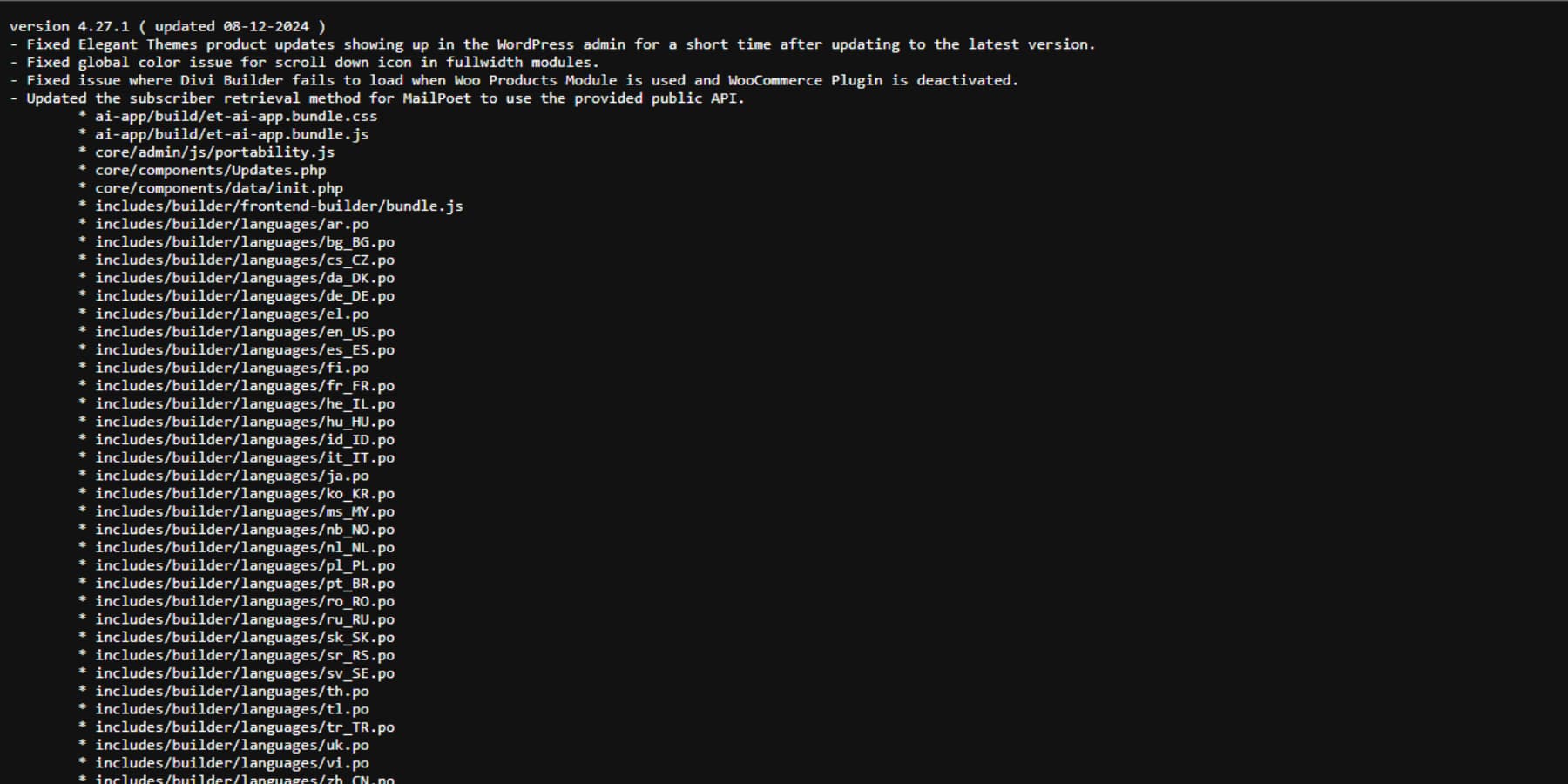
รูปภาพที่แสดงให้เห็นว่าบันทึกการเปลี่ยนแปลงอาจมีหน้าตาเป็นอย่างไร
นอกจากนี้ โดยทั่วไปเป็นความคิดที่ดีที่จะเข้าไปที่หัวข้อสนับสนุนเพื่อค้นหาปัญหาที่ยังคงอยู่หรือรอสองสามวันก่อนจะอัปเดตเป็นเวอร์ชันล่าสุด (ยกเว้นโปรแกรมแก้ไขด่วนหรือแพตช์ช่องโหว่) เนื่องจากนักพัฒนาอาจแก้ไขปัญหาที่อาจเป็นปัญหาอย่างอื่น ในการอัพเดตใหม่ล่าสุด
เพื่อลดความเสี่ยงที่อาจเกิดขึ้น ให้ลองทดสอบการอัปเดตบนไซต์ชั่วคราวหรือไซต์การพัฒนาเพื่อระบุและแก้ไขข้อขัดแย้งหรือปัญหาใดๆ ก่อนที่จะดำเนินการเปลี่ยนแปลงบนไซต์ที่ใช้งานอยู่ของคุณ นอกจากนี้ การเลือกช่วงเวลาที่มีการเข้าชมเว็บไซต์ต่ำจะช่วยลดการหยุดชะงักของผู้เยี่ยมชมให้เหลือน้อยที่สุด
สุดท้ายนี้ เมื่อการอัปเดตเสร็จสมบูรณ์ เราขอแนะนำให้คุณทดสอบฟังก์ชันการทำงานของเว็บไซต์ของคุณอย่างละเอียด รวมถึงแบบฟอร์ม คุณลักษณะอีคอมเมิร์ซ และการบูรณาการที่สำคัญ เพื่อให้แน่ใจว่าไม่มีอะไรเสียหาย
วิธีอัปเดตปลั๊กอิน: 3 วิธี
ตอนนี้เราได้ครอบคลุมหลักปฏิบัติที่จำเป็นที่ต้องปฏิบัติตามก่อนอัปเดตปลั๊กอินบน WordPress แล้ว เรามาเจาะลึกกระบวนการอัปเดตจริงกันดีกว่า มันง่ายกว่าที่คุณคิด!
1. วิธีที่ง่ายที่สุด: ใช้ Divi Dash
หากคุณเป็นฟรีแลนซ์หรือจัดการเว็บไซต์หลายแห่ง คุณอาจประสบปัญหาในการอัปเดตปลั๊กอินในแต่ละเว็บไซต์ทีละแห่ง แม้ว่างานนี้จะไม่ยาก แต่การทำซ้ำๆ ในเว็บไซต์ต่างๆ อาจทำให้เหนื่อยได้
นั่นคือที่มาของ Divi Dash ซึ่งเป็นเครื่องมือปฏิวัติที่ออกแบบมาเพื่อลดความซับซ้อนในการจัดการเว็บไซต์สำหรับผู้ใช้ Divi
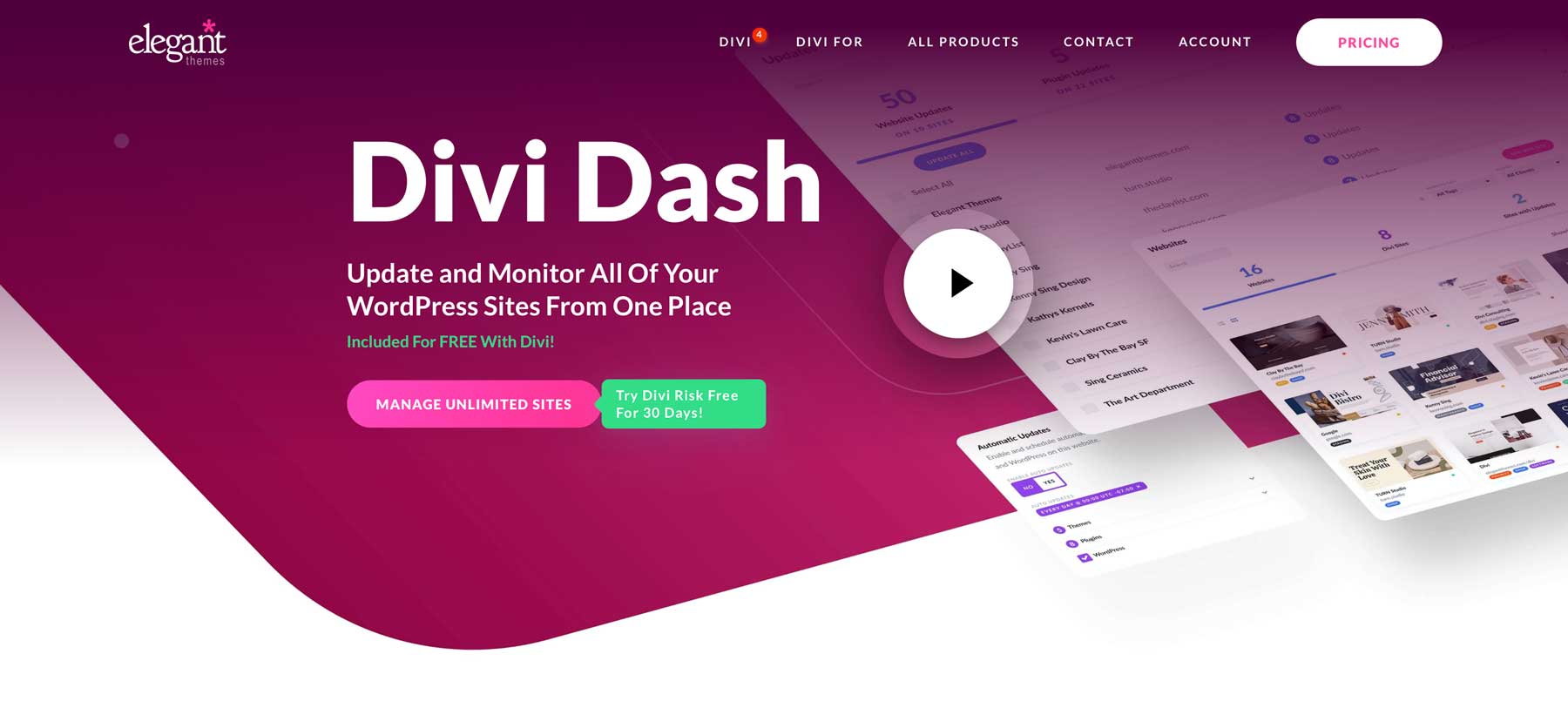
หากต้องการเริ่มต้นด้วย Divi Dash ให้ไปที่ ส่วนสมาชิก Elegant Themes และค้นหาตัวเลือก 'Dash' ในเมนูหลัก จากนั้นคลิกที่ปุ่ม 'เพิ่มเว็บไซต์แรกของคุณ' คู่มือนี้จะถือว่าคุณเป็นสมาชิก Divi อยู่แล้ว หากคุณยังไม่ได้เข้าร่วม ตอนนี้เป็นเวลาที่ดีในการสมัครและใช้ประโยชน์จากคุณสมบัติที่มีประสิทธิภาพเหล่านี้
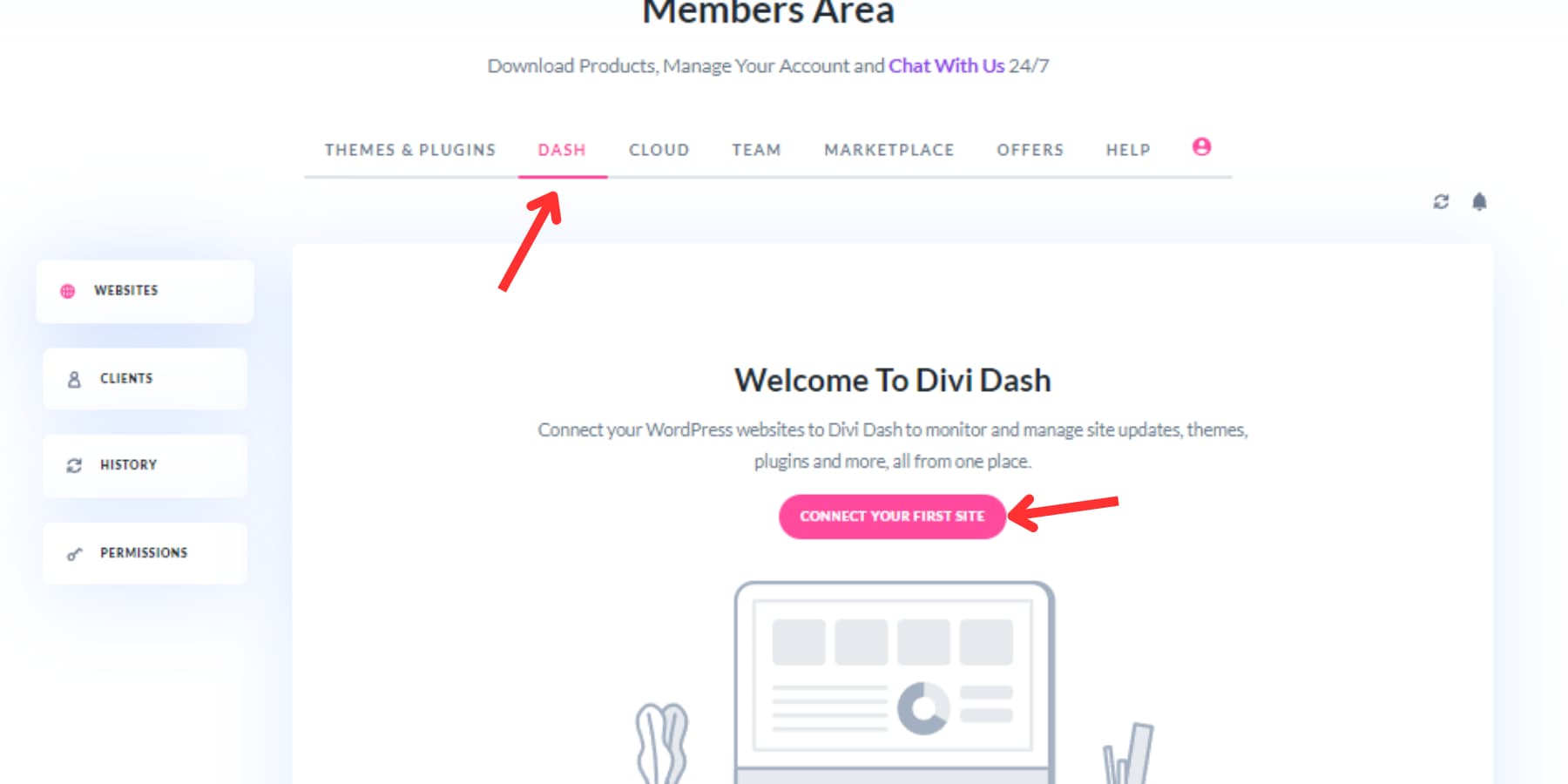
ในป๊อปอัปที่ปรากฏขึ้น ให้ป้อน URL ของเว็บไซต์ของคุณ ชื่อผู้ใช้ของผู้ดูแลระบบ และรหัสผ่าน หากคุณไม่ต้องการป้อนรหัสผ่าน คุณสามารถใช้คีย์เชื่อมต่อได้
ในระหว่างขั้นตอนการตั้งค่านี้ คุณสามารถติดตั้งธีม Divi และปลั๊กอิน Elegant Themes อื่นๆ ได้ ซึ่งเป็นประโยชน์อย่างยิ่งสำหรับเว็บไซต์ไคลเอนต์ใหม่และประหยัดเวลา เมื่อคุณเพิ่มไซต์ของคุณแล้ว คุณจะได้รับการต้อนรับด้วยแดชบอร์ดที่มีรายละเอียดซึ่งนำเครื่องมือการจัดการทั้งหมดของคุณมาไว้ที่ปลายนิ้วของคุณ ทำตาม ขั้นตอนเดียวกันเพื่อเพิ่มเว็บไซต์ที่เหลือลง ใน Divi Dash ของคุณ
Divi Dash ได้รับการออกแบบมาเพื่อทำให้การจัดการการอัปเดต WordPress ทั่วทั้งเว็บไซต์ของคุณง่ายขึ้น เครื่องมือนี้ช่วยให้คุณตรวจสอบได้อย่างรวดเร็วว่ามีกี่ไซต์ที่ต้องการการอัปเดต และ ดำเนินการอัปเดตจำนวนมากได้ด้วยการคลิกเพียงครั้งเดียวใต้แท็บอัปเดต
หากคุณต้องการแนวทางที่ลงมือปฏิบัติจริงมากกว่า คุณสามารถอัปเดตเว็บไซต์ที่ต้องการได้โดยการคลิกที่ชื่อบนแดชบอร์ด ไปที่ช่องอัปเดต และ คลิกไอคอนอัปเดต
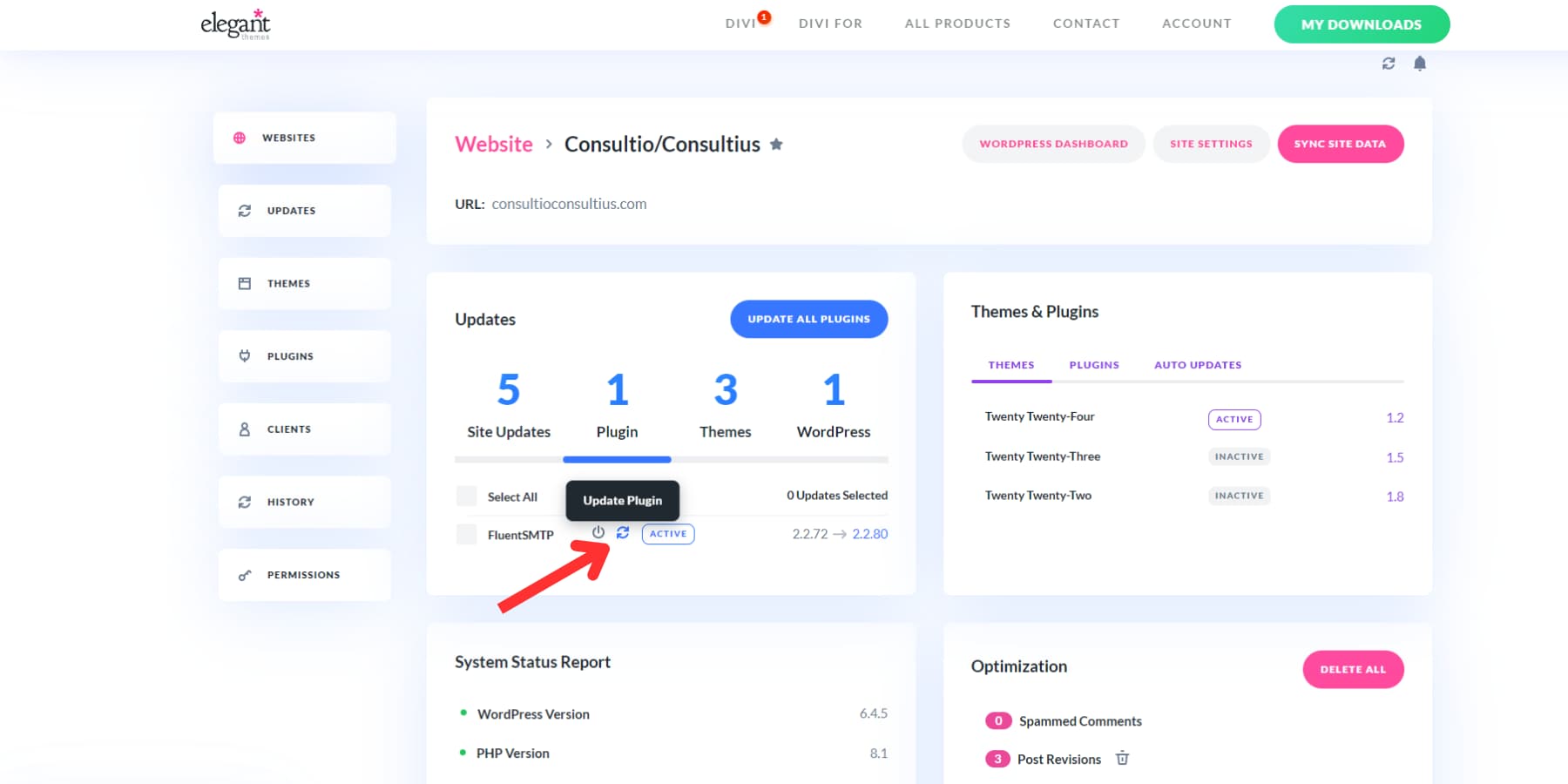

หากคุณมี ปลั๊กอินที่ต้องอัปเดตหลายรายการ คุณอาจคลิกปุ่มอัปเดตทุกอย่างก็ได้
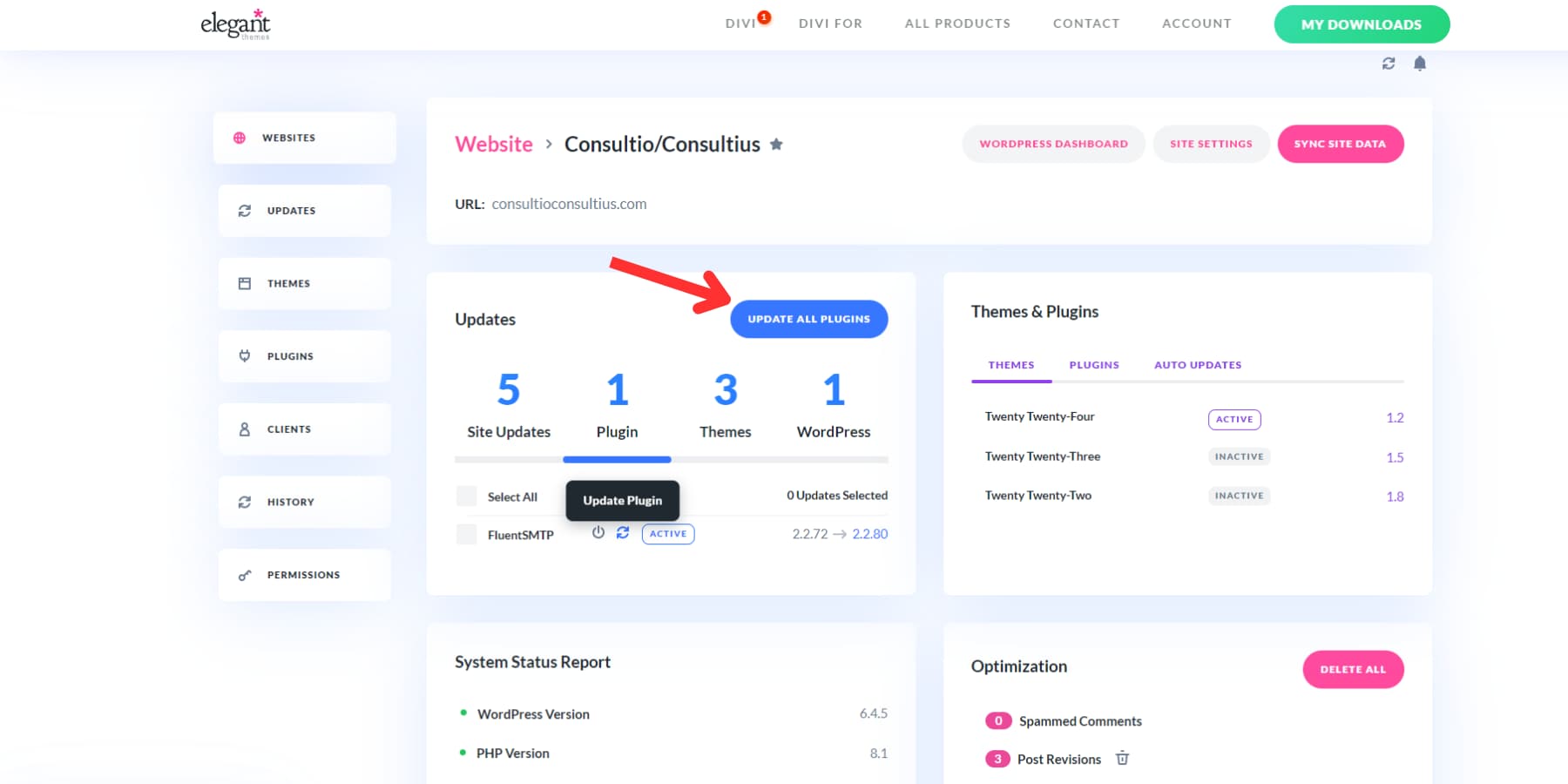
นอกจากนี้คุณยังสามารถอัปเดตปลั๊กอินเฉพาะในหลาย ๆ ไซต์ได้โดยไปที่ แท็บปลั๊กอิน คลิกที่ชื่อปลั๊กอิน ที่คุณต้องการอัปเดต และคลิก ปุ่ม "อัปเดตทั้งหมด"
คุณสมบัติที่โดดเด่นอีกประการของ Divi Dash คือความสามารถใน การอัปเดตอัตโนมัติโดยการสร้างกำหนดการที่กำหนดเองสำหรับแต่ละเว็บไซต์ คุณสามารถกำหนดได้ว่าสิ่งใดจะได้รับการอัปเดตและเมื่อปรับแต่งกระบวนการให้เหมาะกับความต้องการของคุณ
นอกจากนี้ Divi Dash ยังให้ภาพรวมที่ครอบคลุมของปลั๊กอินทั้งหมดที่ใช้ในเว็บไซต์ของคุณ คุณสามารถจัดการการอัปเดต เปิดหรือปิดปลั๊กอิน และลบปลั๊กอินที่ไม่ได้ใช้งานอีกต่อไปได้อย่างง่ายดาย ทำให้เป็นเครื่องมือที่มีประสิทธิภาพในการรักษาสภาพแวดล้อม WordPress ของคุณให้เป็นระเบียบและเป็นปัจจุบัน นอกเหนือจากการอัปเดตปลั๊กอินแล้ว คุณสามารถเพิ่มและจัดการผู้ใช้ ลบความคิดเห็นที่เป็นสแปม ล้างฐานข้อมูล และอื่นๆ ทั่วทั้งเว็บไซต์ของคุณได้ด้วยการคลิกเพียงไม่กี่ครั้ง
รับ Divi Dash
2. การอัปเดตอัตโนมัติ
WordPress ทำให้การอัปเดตเป็นเรื่องง่ายด้วยระบบอัปเดตอัตโนมัติในตัว เมื่อคุณเข้าสู่ระบบพื้นที่ผู้ดูแลระบบ คุณจะสังเกตเห็นการแจ้งเตือนเกี่ยวกับการอัปเดตที่มีให้สำหรับปลั๊กอิน ธีม และซอฟต์แวร์หลักของคุณ
ไปที่ หน้าแดชบอร์ด → อัปเดต หรือไปที่ ปลั๊กอิน → ปลั๊กอินที่ติดตั้ง ที่นั่นคุณจะพบรายการปลั๊กอินที่ต้องดำเนินการอย่างละเอียด มองหาการแจ้งเตือนสีส้มใต้ปลั๊กอินแต่ละตัว ซึ่งบ่งชี้ถึงการอัปเดตที่พร้อมสำหรับการติดตั้ง
ใช้ลิงก์ 'อัปเดตทันที' ถัดจากปลั๊กอินแต่ละตัว อย่าลืมอัปเดตทีละรายการและรอให้แต่ละรายการเสร็จสิ้นก่อนจะไปยังรายการถัดไป
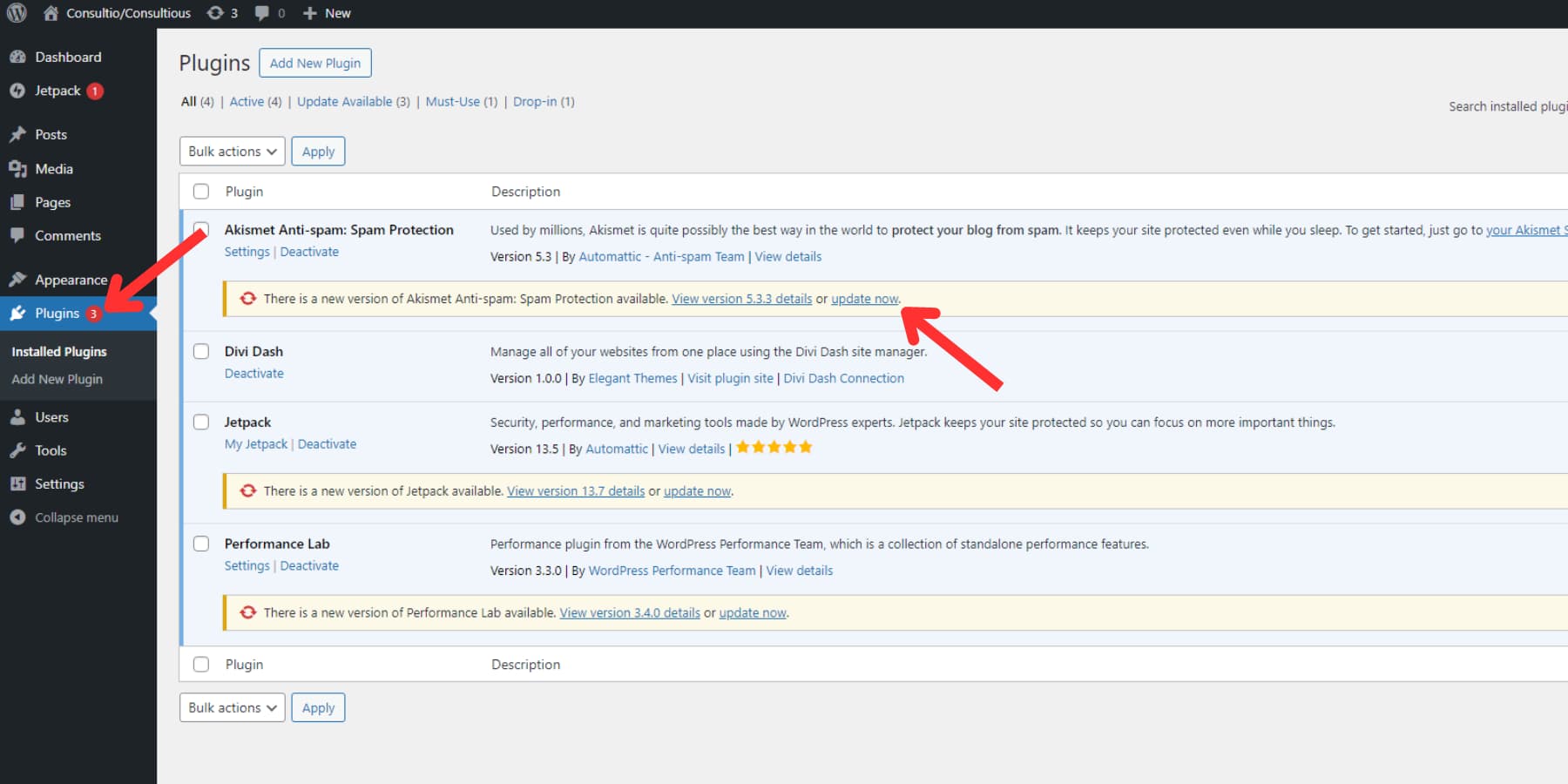
การอัปเดตปลั๊กอินโดยอัตโนมัติเป็นกลุ่ม
การอัปเดตปลั๊กอิน WordPress หลายรายการสามารถทำได้อย่างรวดเร็วและมีประสิทธิภาพหากคุณยังไม่ได้อัปเดต บนแดชบอร์ดของคุณ ไปที่ ปลั๊กอิน → ปลั๊กอินที่ติดตั้ง แล้วคลิก แท็บ "อัปเดตที่มีอยู่" นี่แสดงปลั๊กอินทั้งหมดที่มีการอัปเดตที่รอดำเนินการ หรือคุณสามารถเลื่อนด้วยตนเองเพื่อค้นหาปลั๊กอินที่มีการอัพเดต คุณสามารถเลือกสิ่งที่คุณต้องการอัปเดตโดย ทำเครื่องหมายที่ช่อง หรือใช้ ช่องทำเครื่องหมายเลือกทั้งหมดด้านบนเพื่อเลือกทั้งหมด
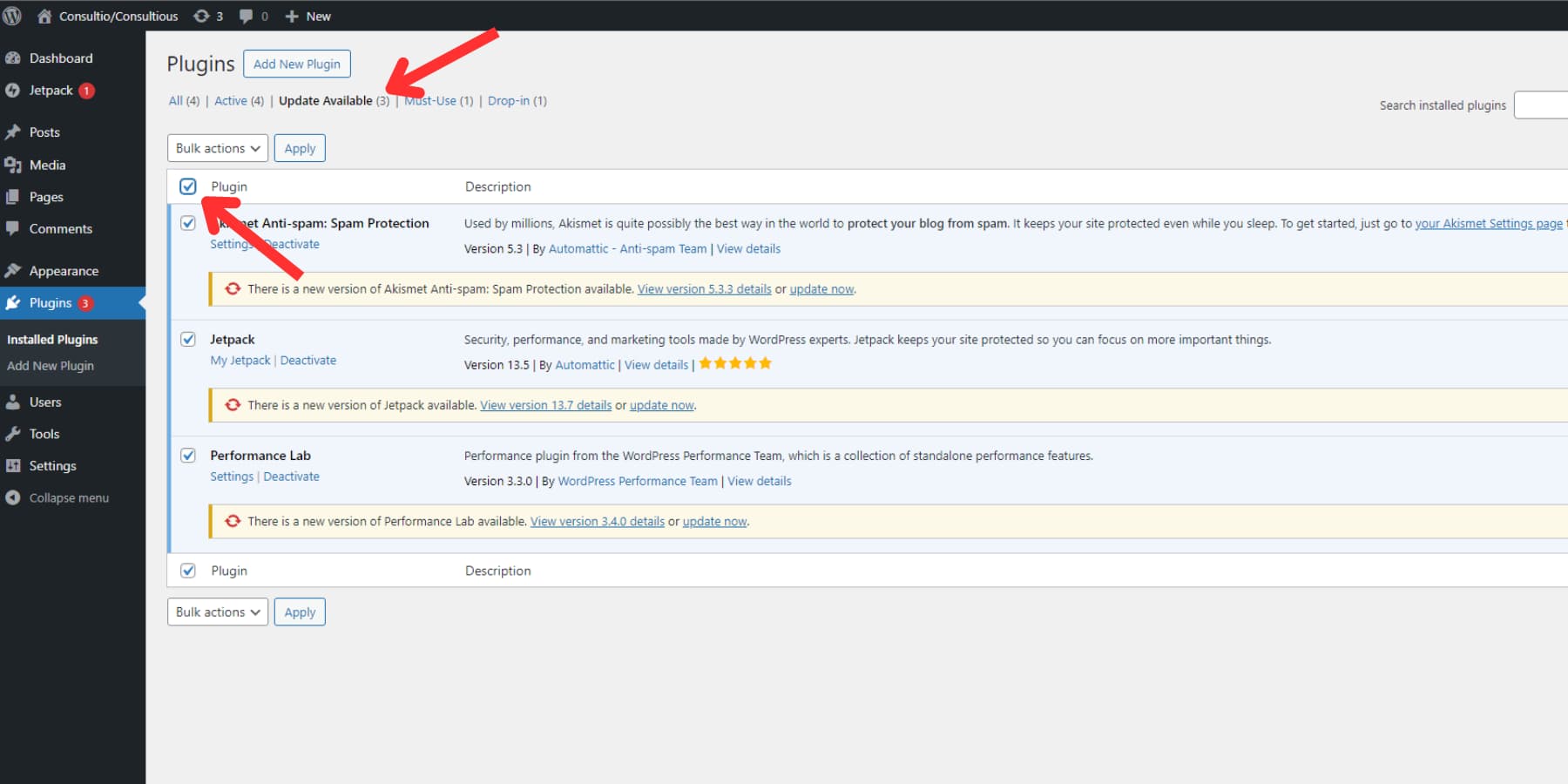
จากเมนูแบบเลื่อนลงการดำเนินการแบบกลุ่ม ให้เลือก "อัปเดต" จากนั้นคลิก "นำไปใช้"
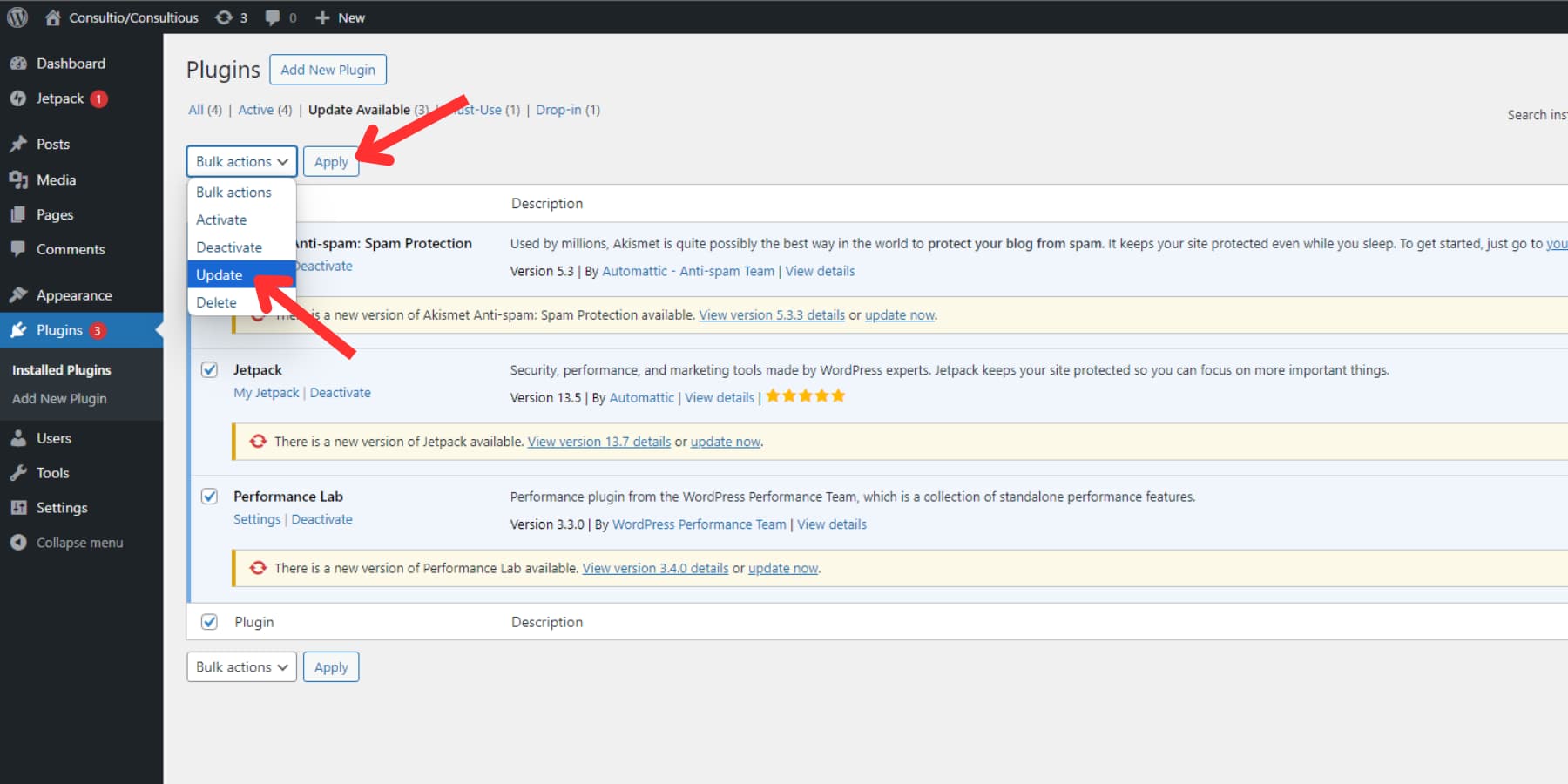
กระบวนการนี้เพิ่มความคล่องตัวในการบำรุงรักษาปลั๊กอิน ทำให้ไซต์ของคุณเป็นปัจจุบันและปลอดภัยโดยใช้ความพยายามเพียงเล็กน้อย
การตั้งค่าการอัปเดตอัตโนมัติ
ตั้งแต่ WordPress 5.5 คุณสามารถตั้งค่าการอัปเดตคอร์ ปลั๊กอิน และธีมอัตโนมัติได้ คุณลักษณะนี้ช่วยให้คุณอัปเดตเว็บไซต์ของคุณด้วยแพตช์รักษาความปลอดภัยและการแก้ไขข้อบกพร่องล่าสุดโดยไม่ต้องมีการแทรกแซงด้วยตนเอง
หากต้องการเปิดใช้งานการอัปเดตอัตโนมัติสำหรับปลั๊กอินหรือธีมเฉพาะ ให้ไปที่หน้า 'ปลั๊กอิน' ของแดชบอร์ด WordPress ถัดจากปลั๊กอินหรือธีมแต่ละรายการ คุณจะพบ ลิงก์ "เปิดใช้งานการอัปเดตอัตโนมัติ" การคลิกที่นี่จะเปิดใช้งานการอัปเดตอัตโนมัติสำหรับรายการนั้น ๆ
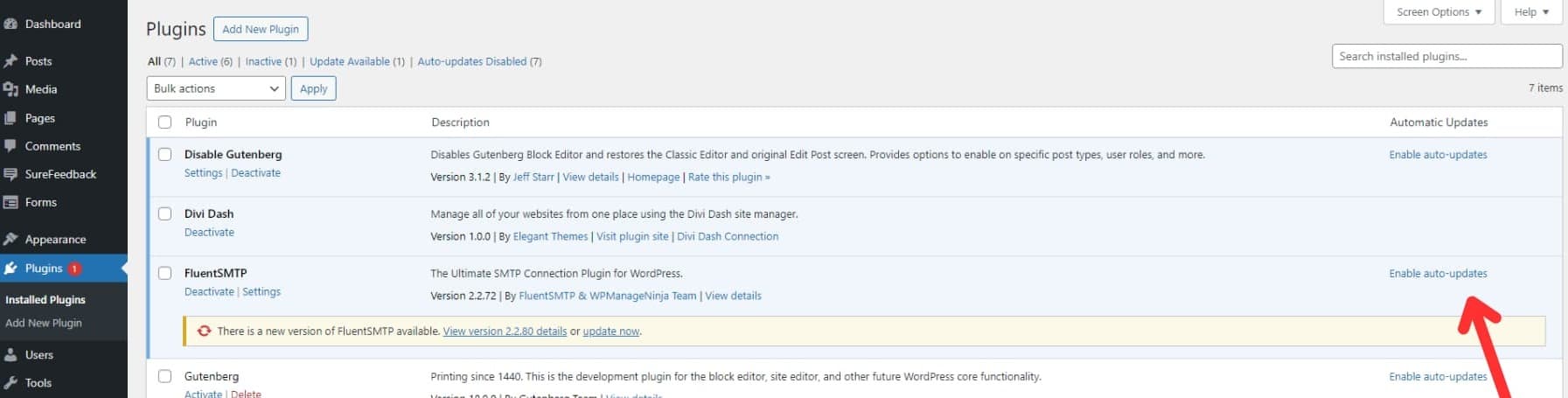
คุณสามารถ เลือกปลั๊กอินที่ต้องการได้ (เช่น การอัปเดตเป็นกลุ่ม) และใช้ เมนูแบบเลื่อนลง 'การดำเนินการเป็นกลุ่ม' เพื่อเลือก 'เปิดใช้งานการอัปเดตอัตโนมัติ' สำหรับปลั๊กอินที่เลือก
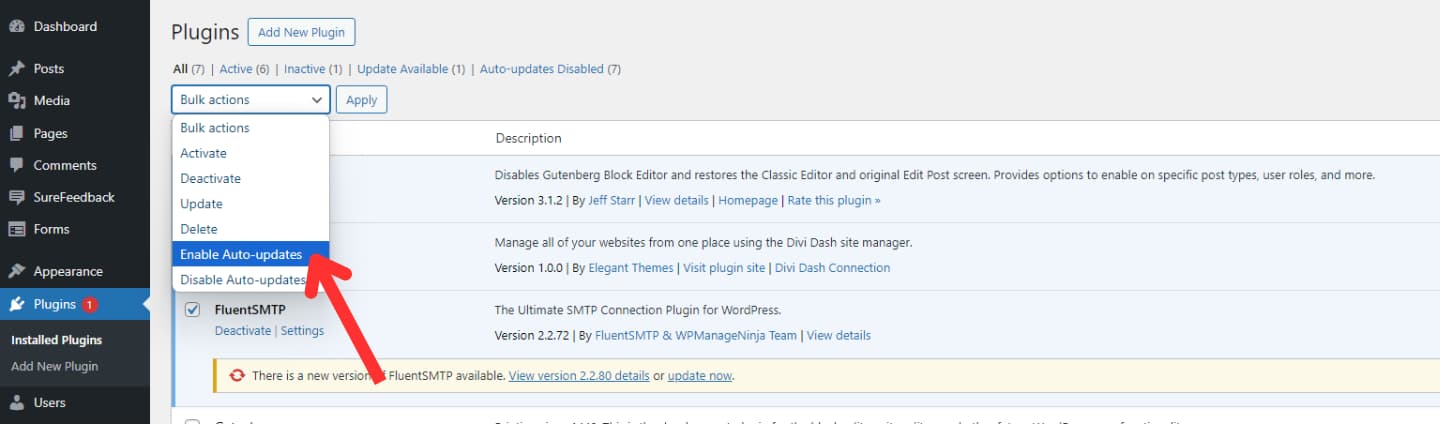
แม้ว่าการอัปเดตอัตโนมัติจะให้ความสะดวกสบาย แต่การพิจารณาถึงข้อดีข้อเสียก็เป็นสิ่งสำคัญ แม้ว่าจะสามารถช่วยรักษาความปลอดภัยของไซต์ได้ แต่ การอัพเดตบางครั้งอาจทำให้เกิดปัญหาความเข้ากันได้หรือจุดบกพร่อง
พิจารณา เปิดใช้งานการอัปเดตอัตโนมัติสำหรับปลั๊กอินที่มีคุณลักษณะเดี่ยวขนาดเล็กหรือจากนักพัฒนาที่คุณไว้วางใจ หากคุณกังวลเกี่ยวกับปัญหาที่อาจเกิดขึ้น ให้พิจารณาใช้ปลั๊กอินสำรองข้อมูล เช่น UpdraftPlus เพื่อสร้างการสำรองข้อมูลไซต์ก่อนที่จะใช้การอัปเดต นี่เป็นหลักประกันในกรณีที่เกิดปัญหาที่ไม่คาดฝัน
3. การอัปเดตด้วยตนเอง
การอัปเดตปลั๊กอินใน WordPress นั้นตรงไปตรงมา แม้ว่าจะไม่จำเป็นเสมอไป แต่การดำเนินการด้วยตนเองอาจมีประโยชน์มาก โดยเฉพาะอย่างยิ่งเมื่อใช้ปลั๊กอินแบบกำหนดเองหรือปลั๊กอินที่ทำงานได้ไม่ดีกับการอัปเดตอัตโนมัติ นอกจากนี้ยังเป็นตัวเลือกที่ดีหากคุณประสบปัญหาทางเทคนิคที่ทำให้คุณไม่สามารถใช้คุณสมบัติการอัปเดตในตัวได้
หากต้องการอัปเดตปลั๊กอินด้วยตนเอง ให้ไปที่หน้าปลั๊กอินของคุณแล้วคลิก ปุ่ม "เพิ่มปลั๊กอินใหม่" ที่ด้านบน
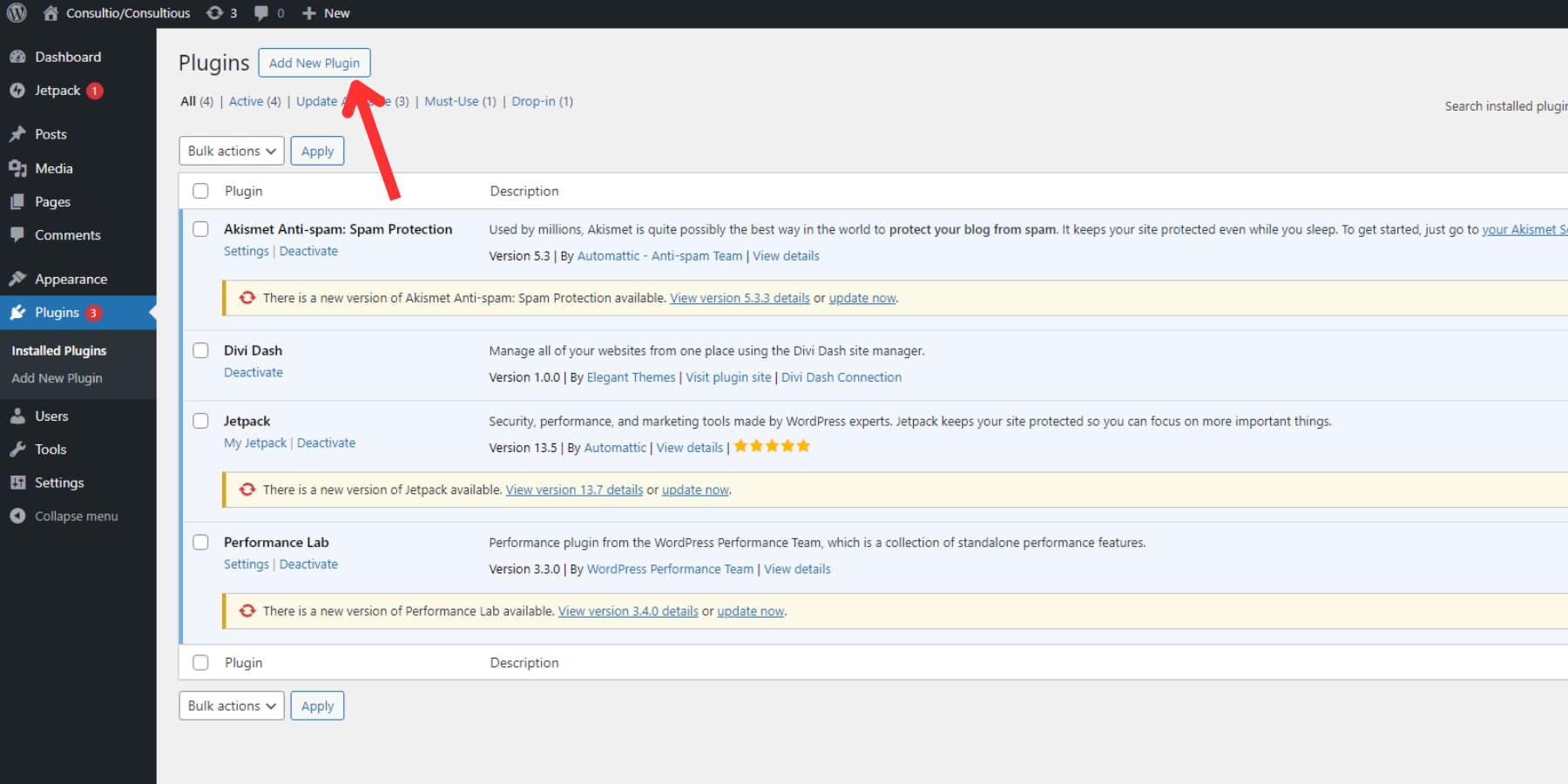
จากนั้น ในหน้าเพิ่มปลั๊กอิน ค้นหาและคลิก "อัปโหลดปลั๊กอิน" อีกครั้ง ที่ด้านบน เพื่ออัปโหลดไฟล์ zip ของปลั๊กอินที่อัปเดต WordPress จะรับรู้ว่ามีการติดตั้งปลั๊กอินเวอร์ชันเก่าแล้ว และจะถามว่าคุณต้องการดำเนินการอัปเดตต่อหรือไม่ เพียงคลิกที่ปุ่ม "แทนที่ปัจจุบันด้วยการอัปโหลด" จากนั้นระบบจะอัปเดตปลั๊กอินให้คุณ
และนั่นคือทั้งหมดที่มี! แม้ว่าการอัปเดตอัตโนมัติจะมีประสิทธิภาพมากกว่า แต่การทราบวิธีอัปเดตปลั๊กอินด้วยตนเองอาจมีประโยชน์ในบางสถานการณ์
สรุปแล้ว
การรักษาเว็บไซต์ของคุณให้ปลอดภัยและทำงานได้อย่างราบรื่นขึ้นอยู่กับการอัปเดตปลั๊กอินเป็นประจำ สิ่งเหล่านี้สนับสนุนการรักษาความปลอดภัยและแนะนำคุณสมบัติใหม่ ปรับปรุงประสบการณ์ผู้ใช้ ด้วยการตรวจสอบความปลอดภัยที่เหมาะสม เช่น การสำรองข้อมูล จึงมีหลายวิธีในการอัปเดตปลั๊กอินอย่างมีประสิทธิภาพและปลอดภัย
Divi Dash เป็นตัวเปลี่ยนเกมสำหรับฟรีแลนซ์และเจ้าของธุรกิจที่ต้องเล่นหลายเว็บไซต์ เครื่องมืออันทรงพลังนี้ให้บริการฟรีสำหรับสมาชิก Divi ช่วยลดความยุ่งยากในการจัดการผู้ใช้ในทุกไซต์ของคุณ เป็นฮับแบบรวมศูนย์ที่คุณสามารถอัปเดตทั่วทั้งไซต์ ดูแลผู้ใช้ จัดการธีม และจัดการงานอื่น ๆ ได้อย่างมีประสิทธิภาพ คลิกที่ปุ่มด้านล่างเพื่อเข้าถึง Divi Dash พร้อมกับเครื่องมือสร้างเว็บไซต์แบบไม่มีโค้ดของ Divi และ Divi Quick Sites
สมัครสมาชิก!
